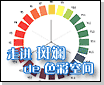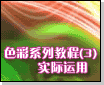1.打开原图,按Ctrl + J复制一层,把图层混合模式改为“柔光”。
2.新建一个图层,按Ctrl + Alt + Shift + E盖印图层,执行菜单:滤镜 > 艺术效果 > 胶片颗粒,参数设置如图1,确定后加上图层蒙版,把人物部分擦出来效果如图2。

<图1>

<图2>
3.新建一个图层,填充颜色:#FCF6DC,然后把图层混合模式改为“正片叠底”,效果如图3。

<图3>
4.新建一个图层,按Ctrl + Alt + Shift + E盖印图层,执行菜单:滤镜 > 扭曲 > 玻璃,参数设置如图4,确定后把图层混合模式改为“变亮”,再加上图层蒙版,把人物部分擦出来效果如图5。

<图4>

<图5>